一、实验内容
DHCP的安装、DHCP作用域的创建、保留地址的设置。
二、实验环境
准备三台计算机,使之能够通信。
2台做DHCP客户端PC1和PC2,一台做DHCP服务器。
三、实验要求
要求:搭建DHCP服务器,使网络中的计算机可以自动获得IP地址,参数如下:
l 服务器IP地址为192.168.x.254,子网掩码为255.255.255.0;
l 地址池:192.168.x.10-192.168.x.50;
l 租约为4天
l 默认网关为192.168.x.254;
l DNS服务器地址自拟;
l 设置保留地址,将192.168.x.10保留给PC1使用。
l 设置客户端,并正确获取DHCP服务器中的各项参数。
对DHCP服务控制台中相关参数抓屏。
在命令提示下,分别展示两个客户端获得的参数。并抓屏。
四.vm实验过程
现在咱们去看win-2还有win-3的地址

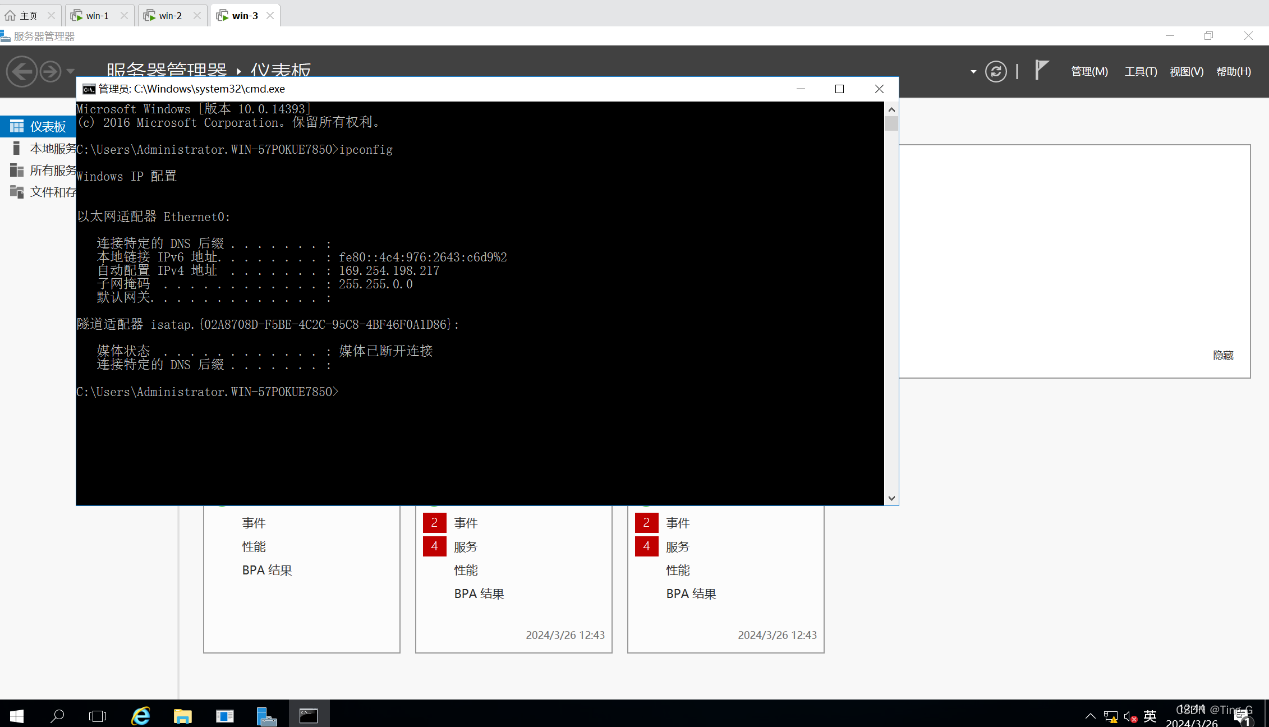
然后咱们将这三台地址都放入在同一个网卡下
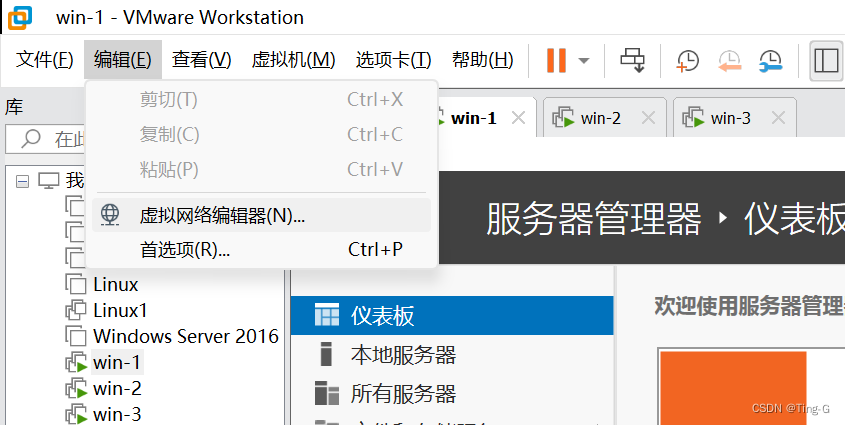
咱们创建一个VMnet2让他的ip地址是192.168.26.0学号是多少就是多少.0
DHCP设置一定要关闭
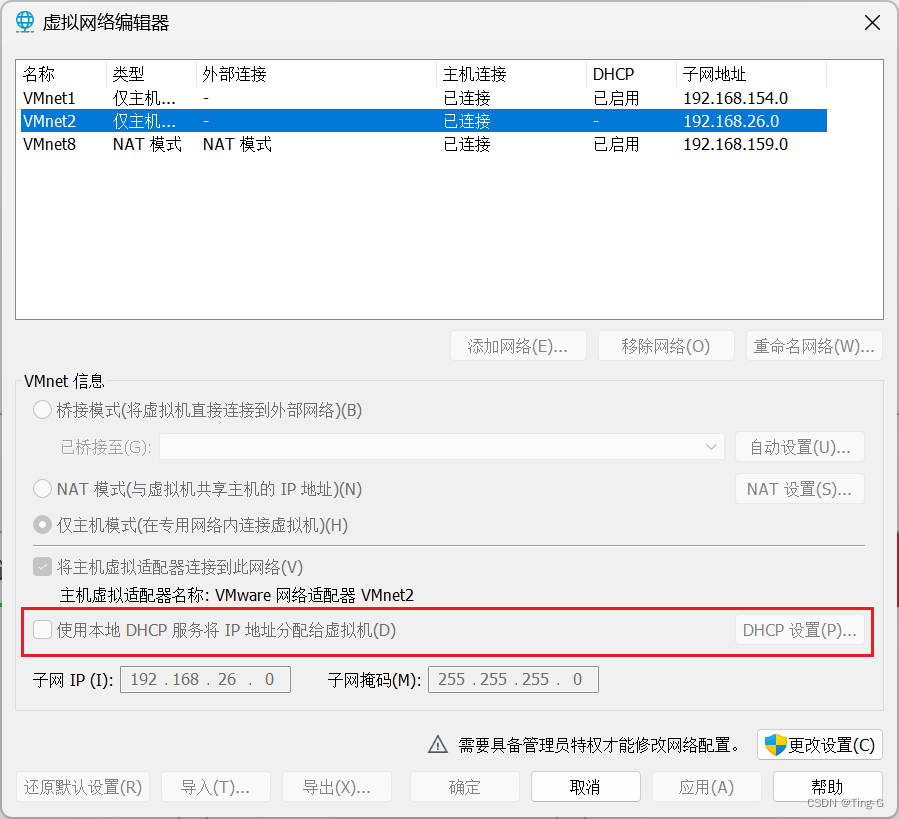
然后右击win-1单击设置
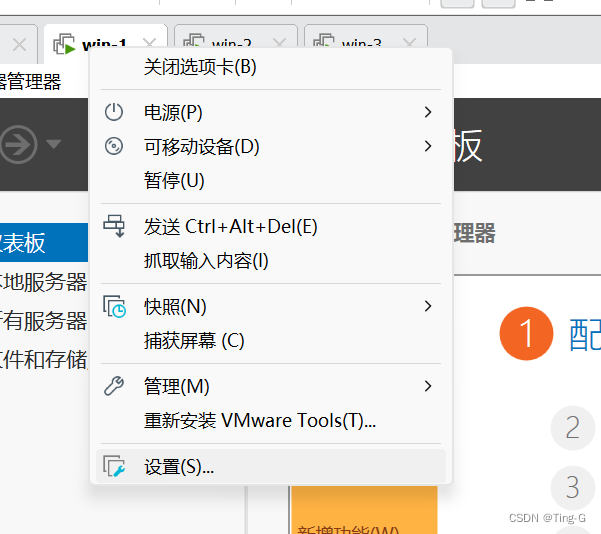
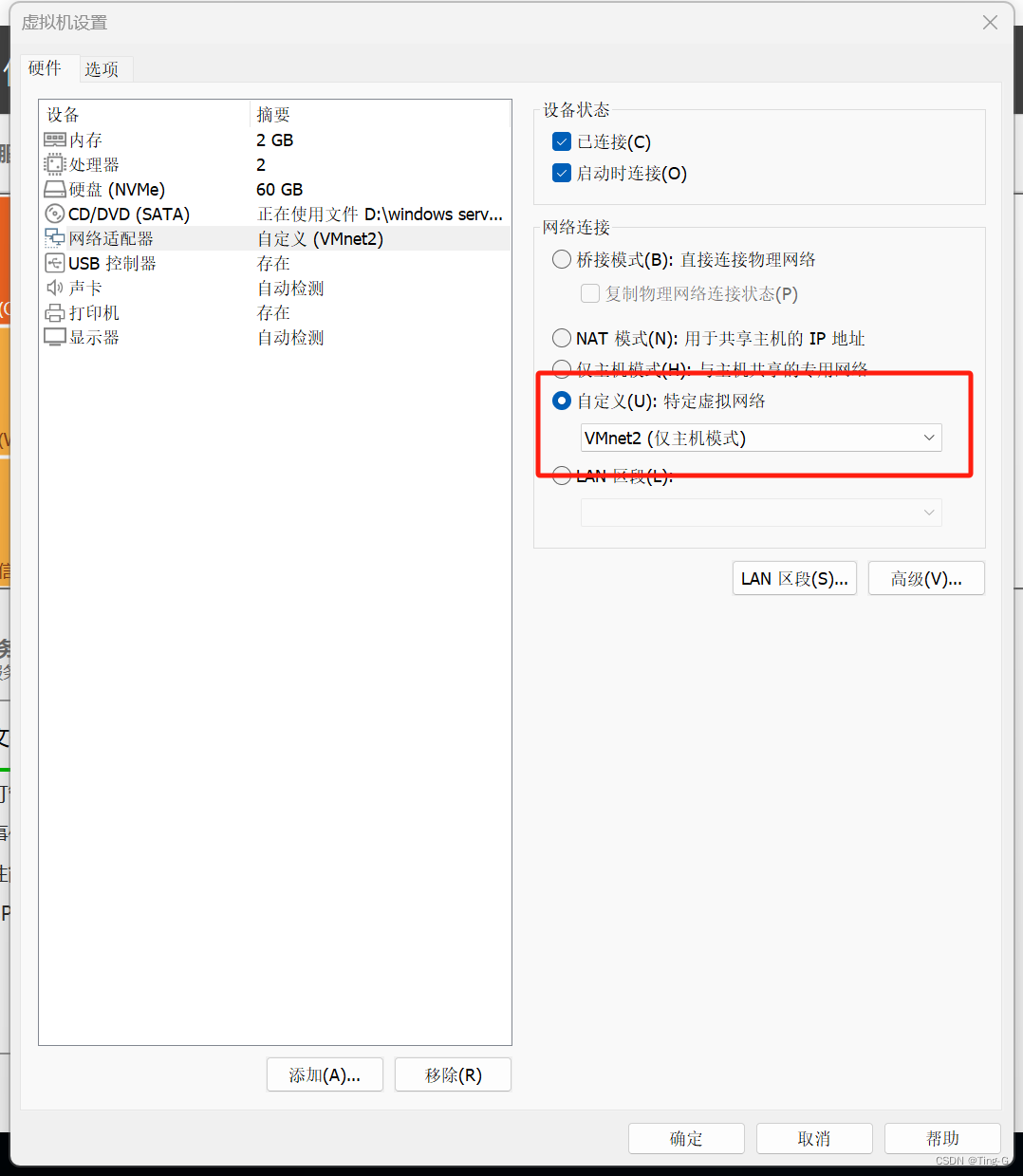
单击确定,三台都是如上操作,然后可进行单击下方的网络适配器图标进行查看
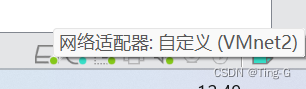 这样就可以了
这样就可以了
首先咱们打开网络共享中心,先更改ip地址
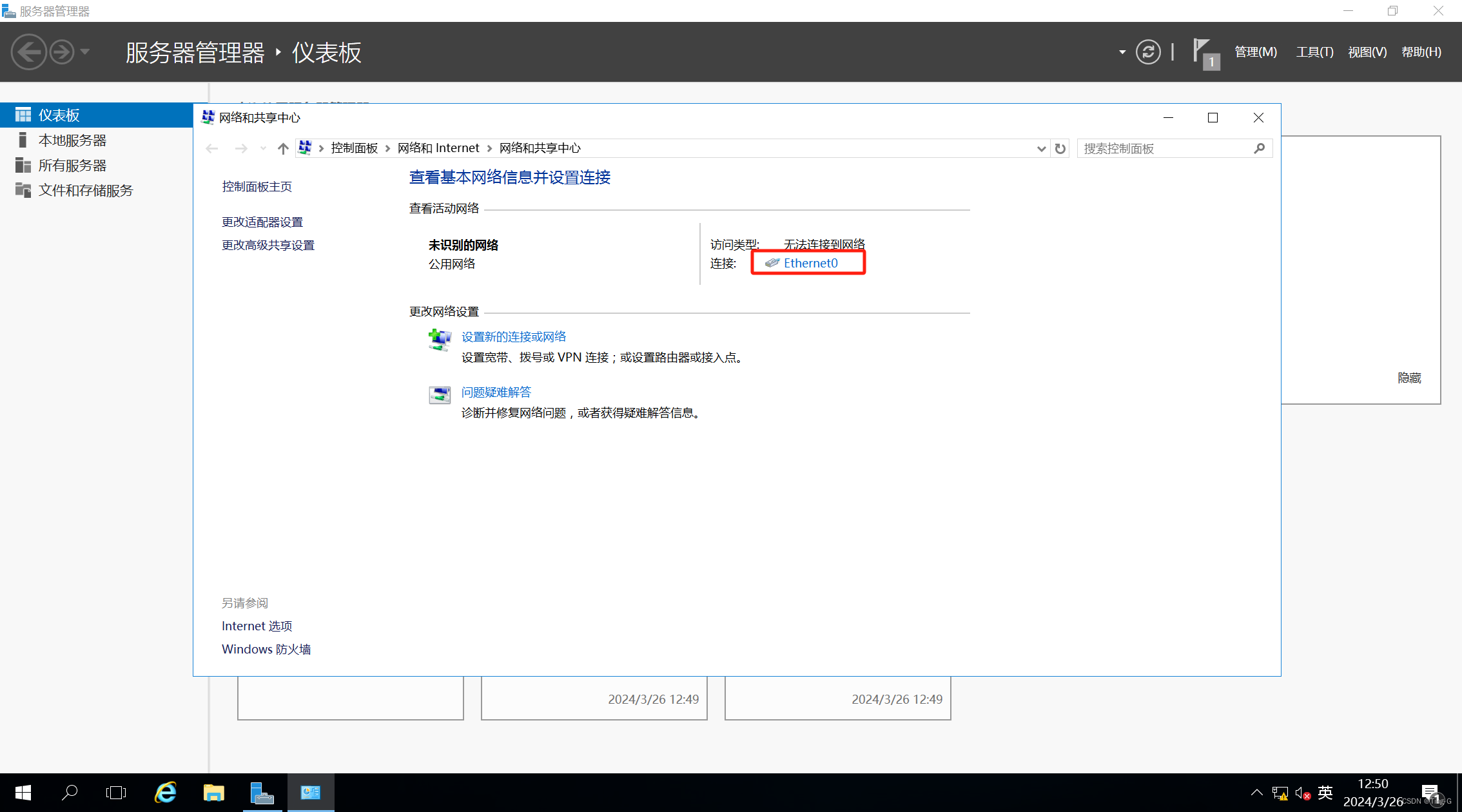
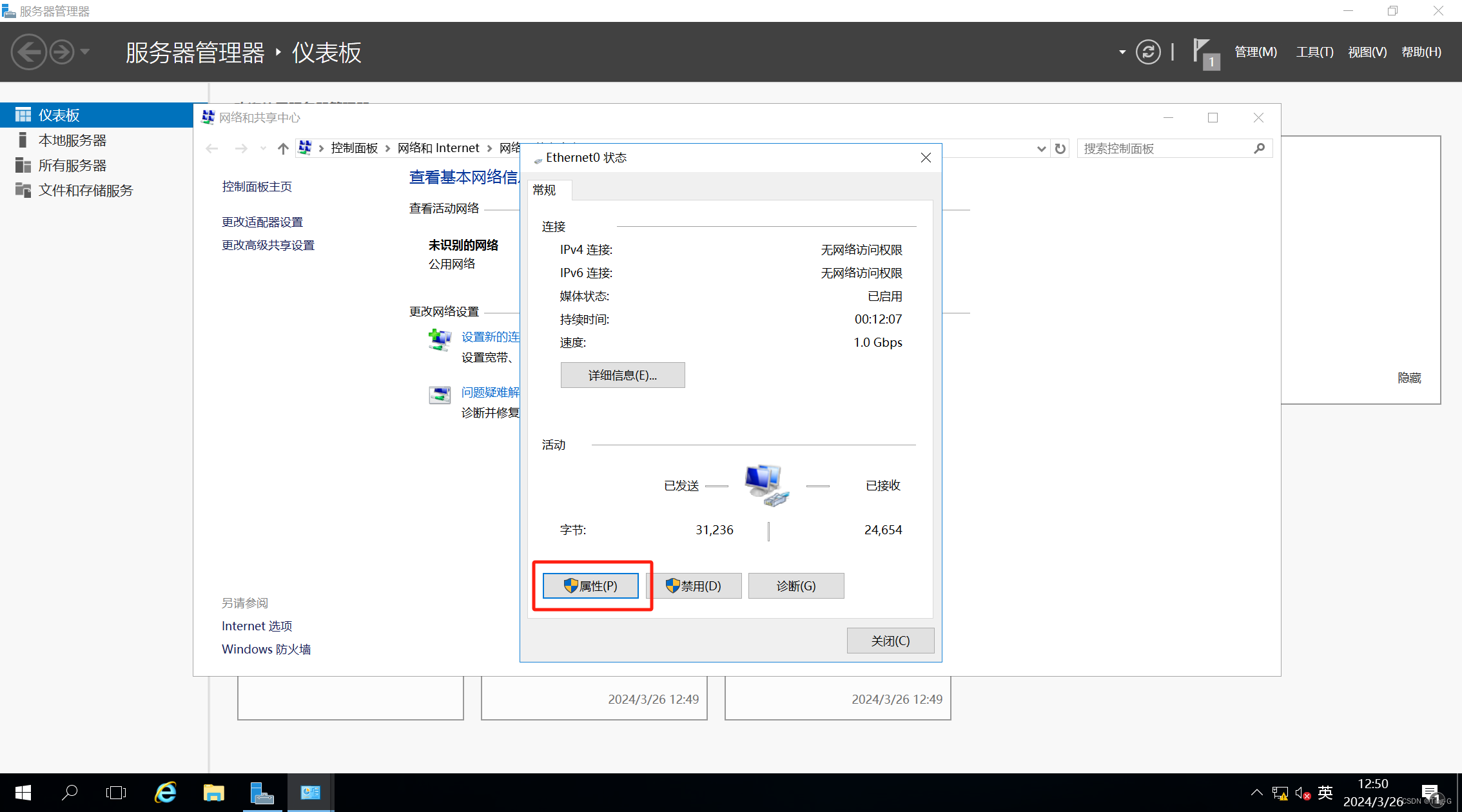
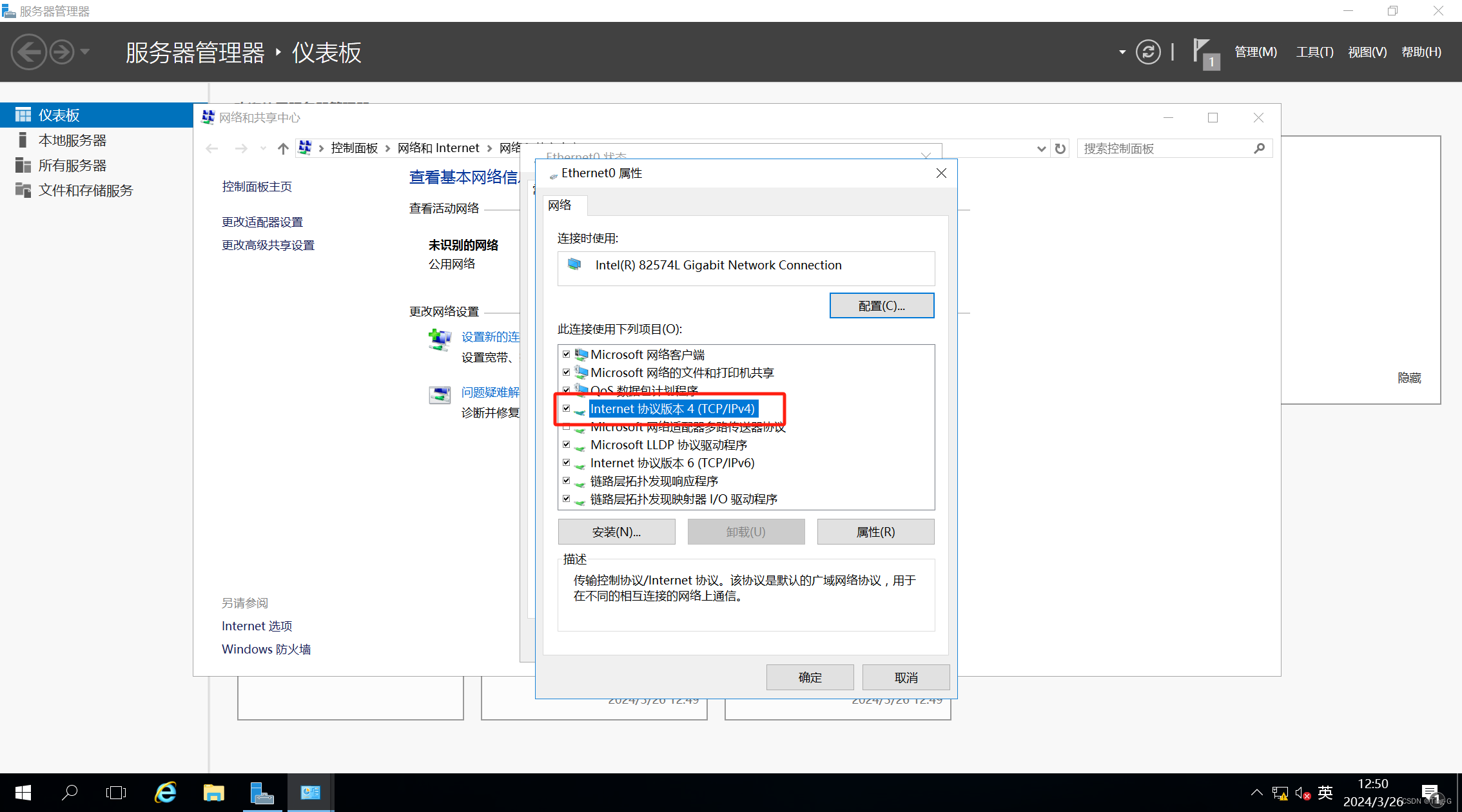
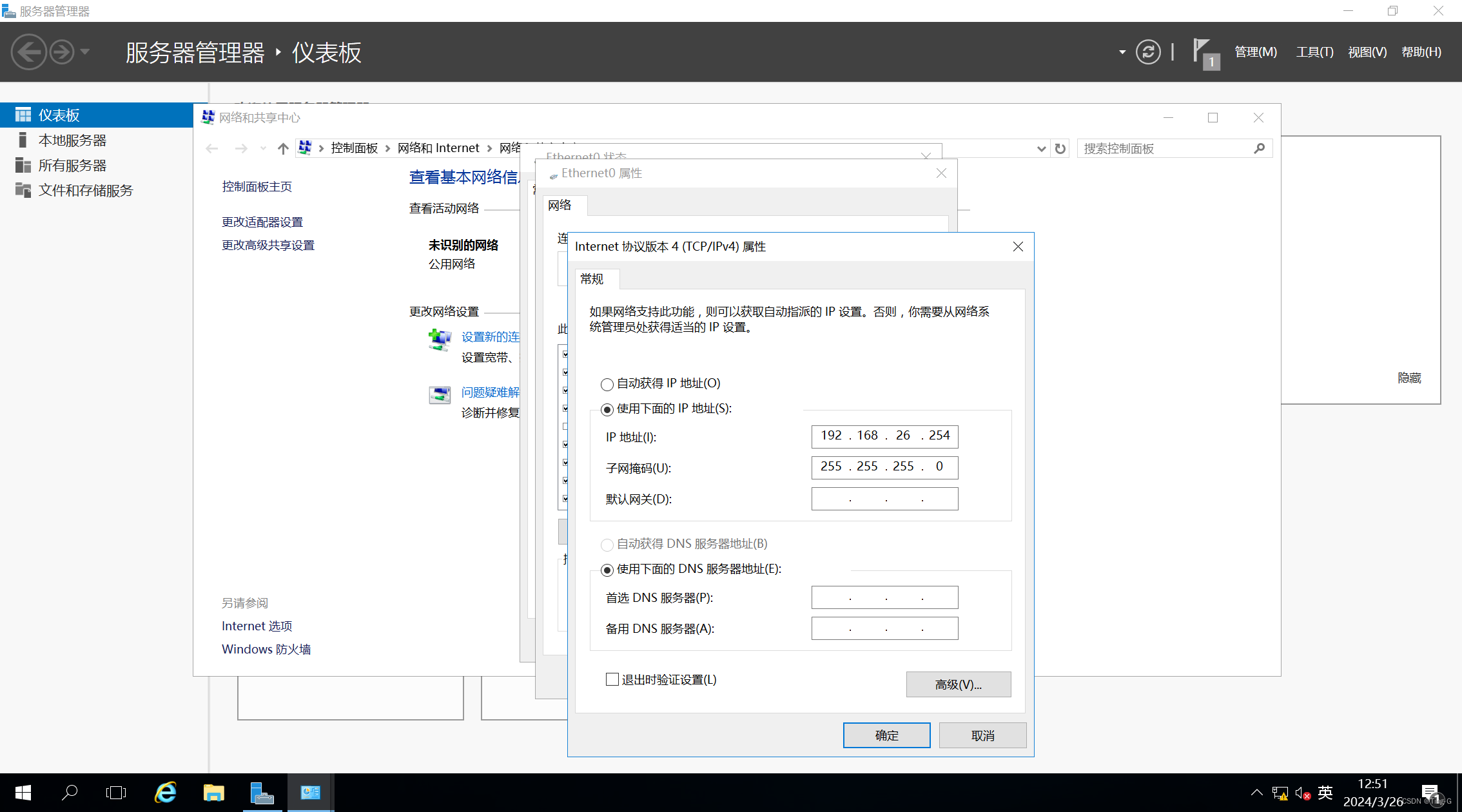
下面咱们在win-1安装DHCP服务器
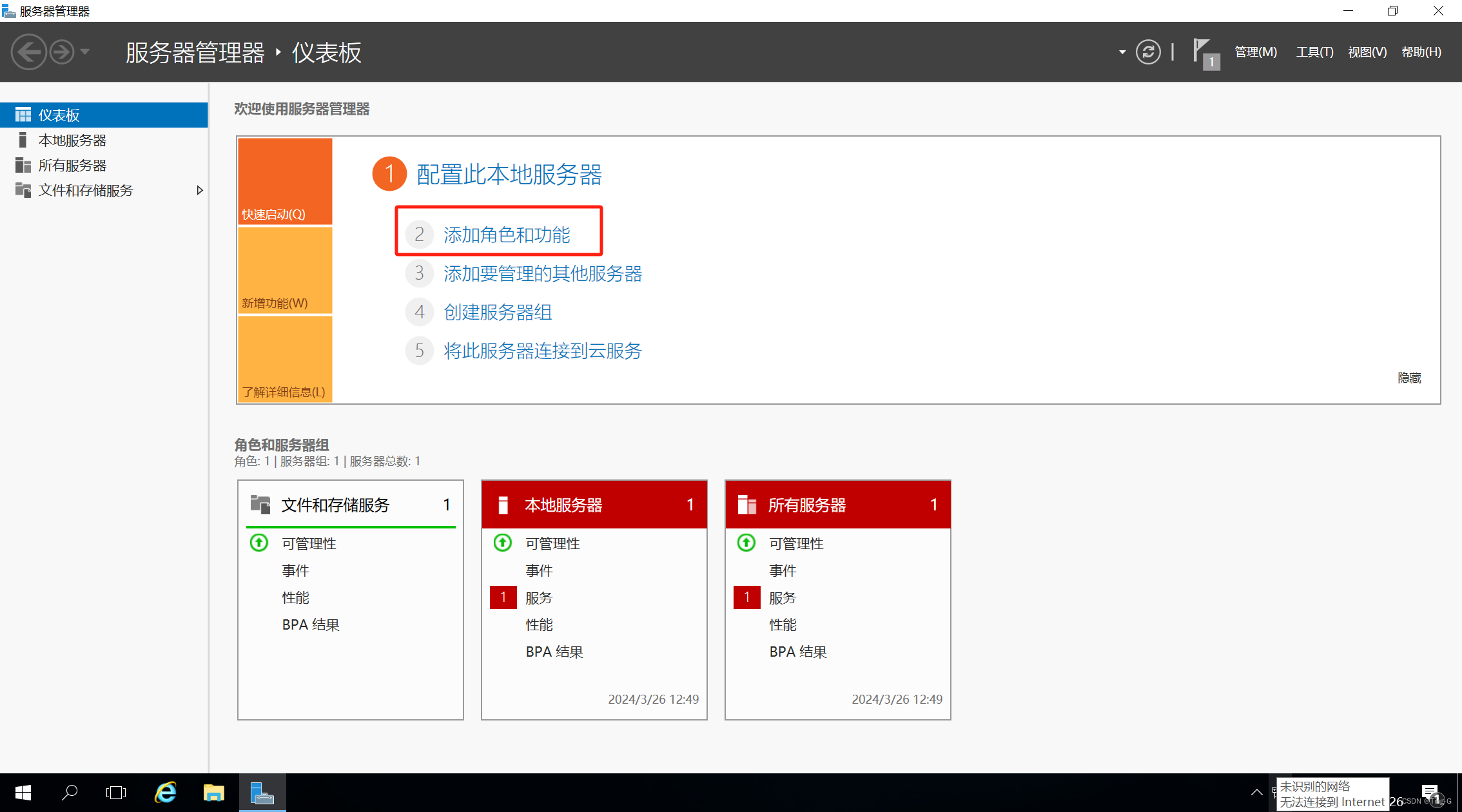
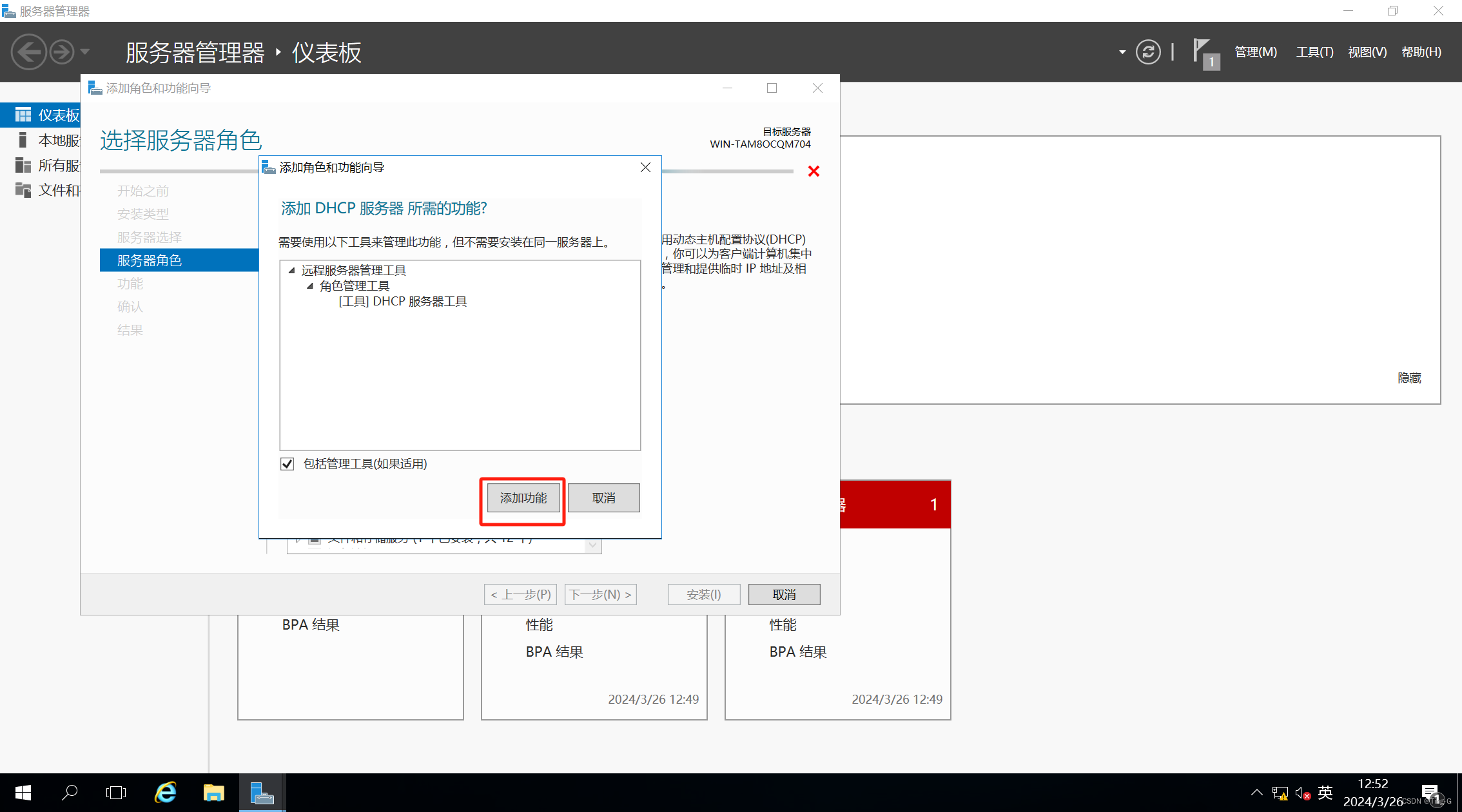
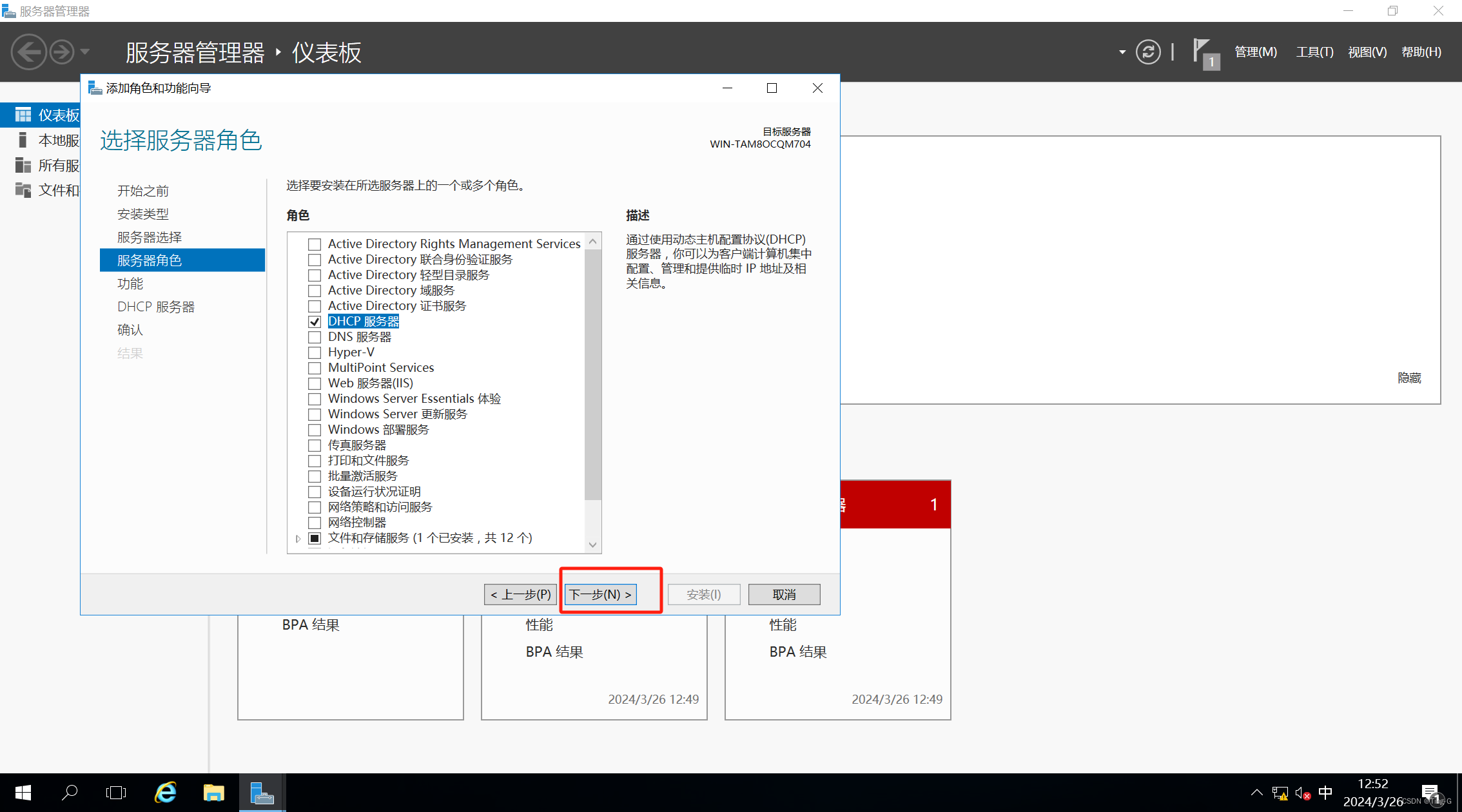
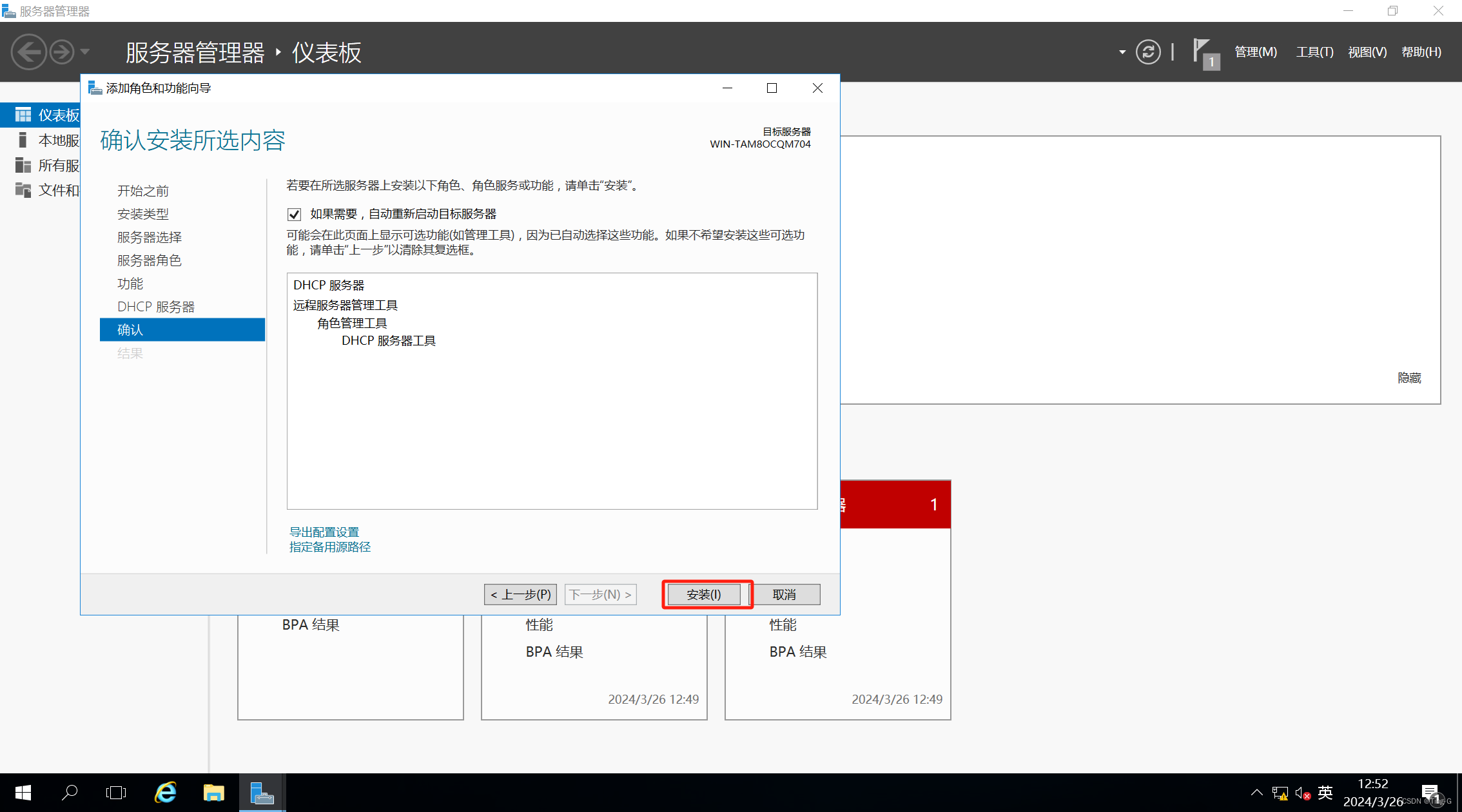
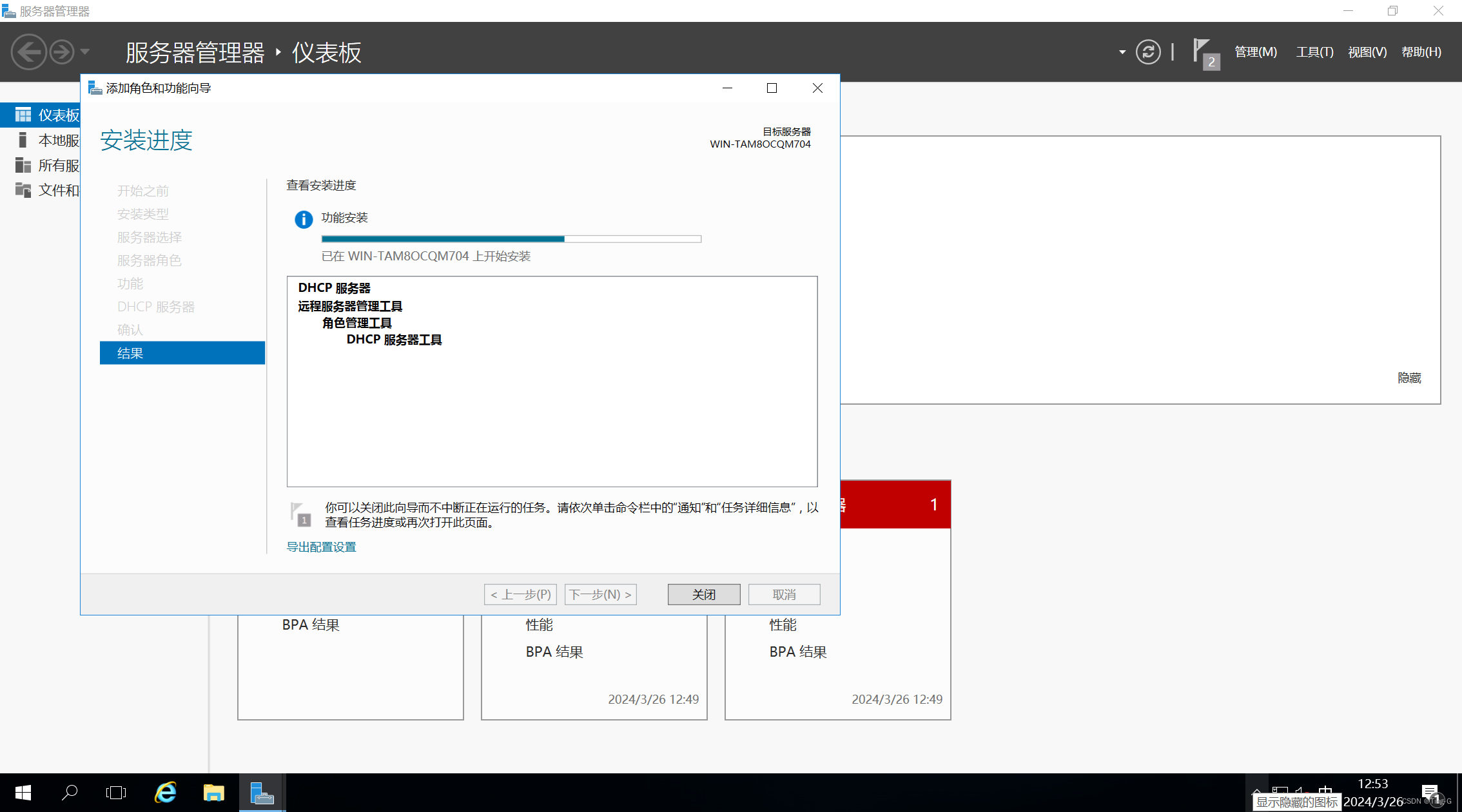
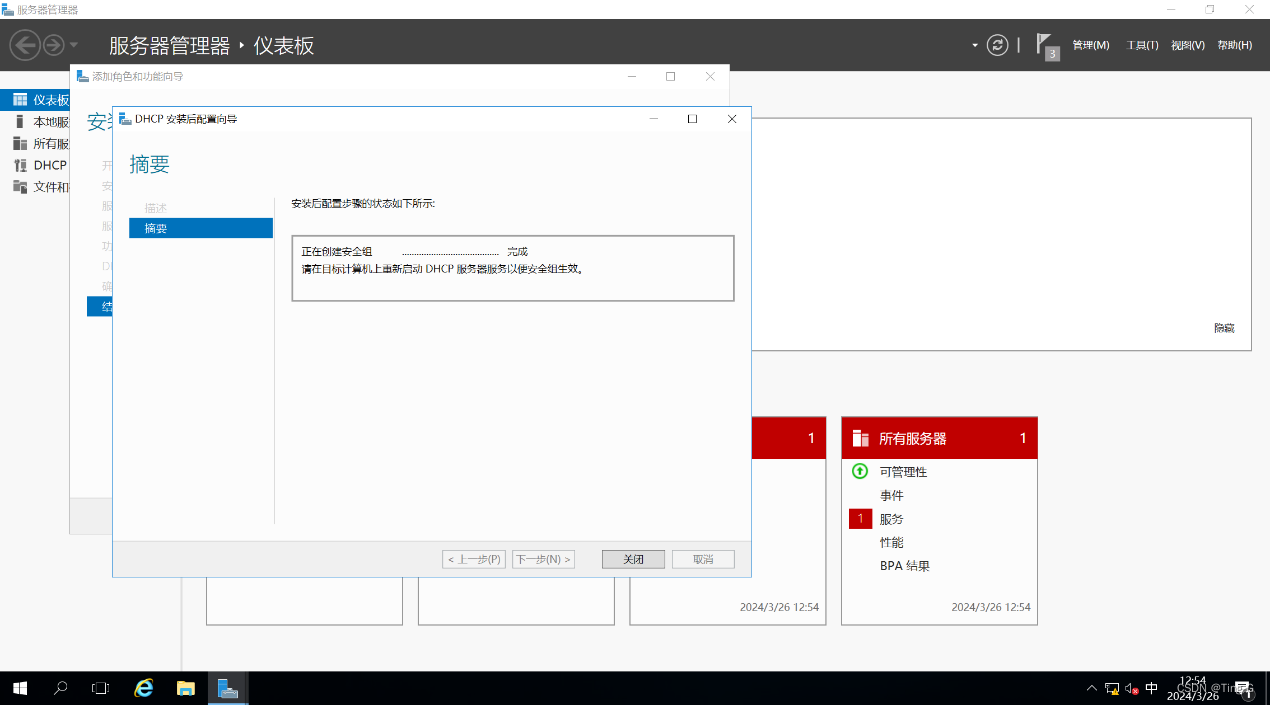
配置DHCP服务
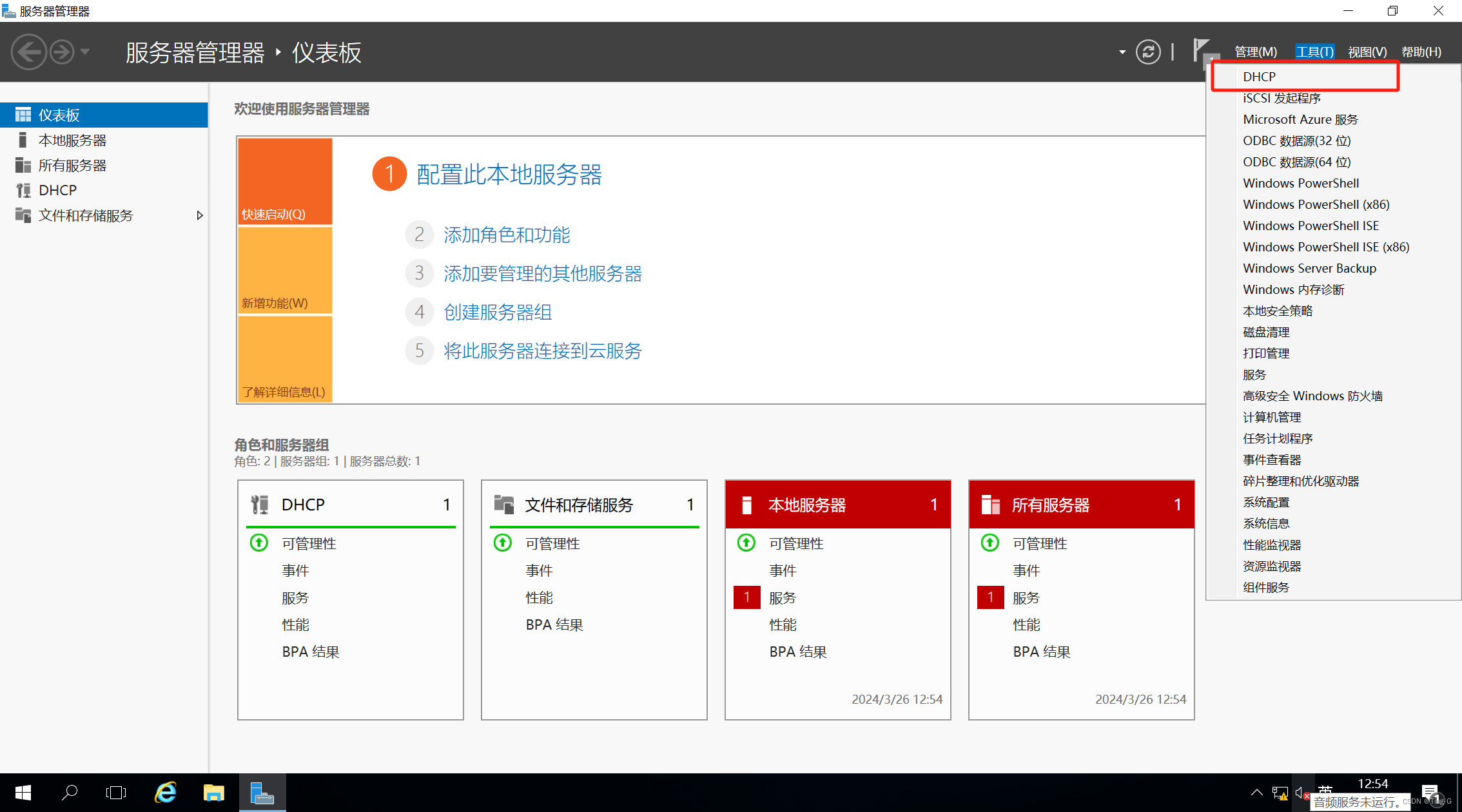
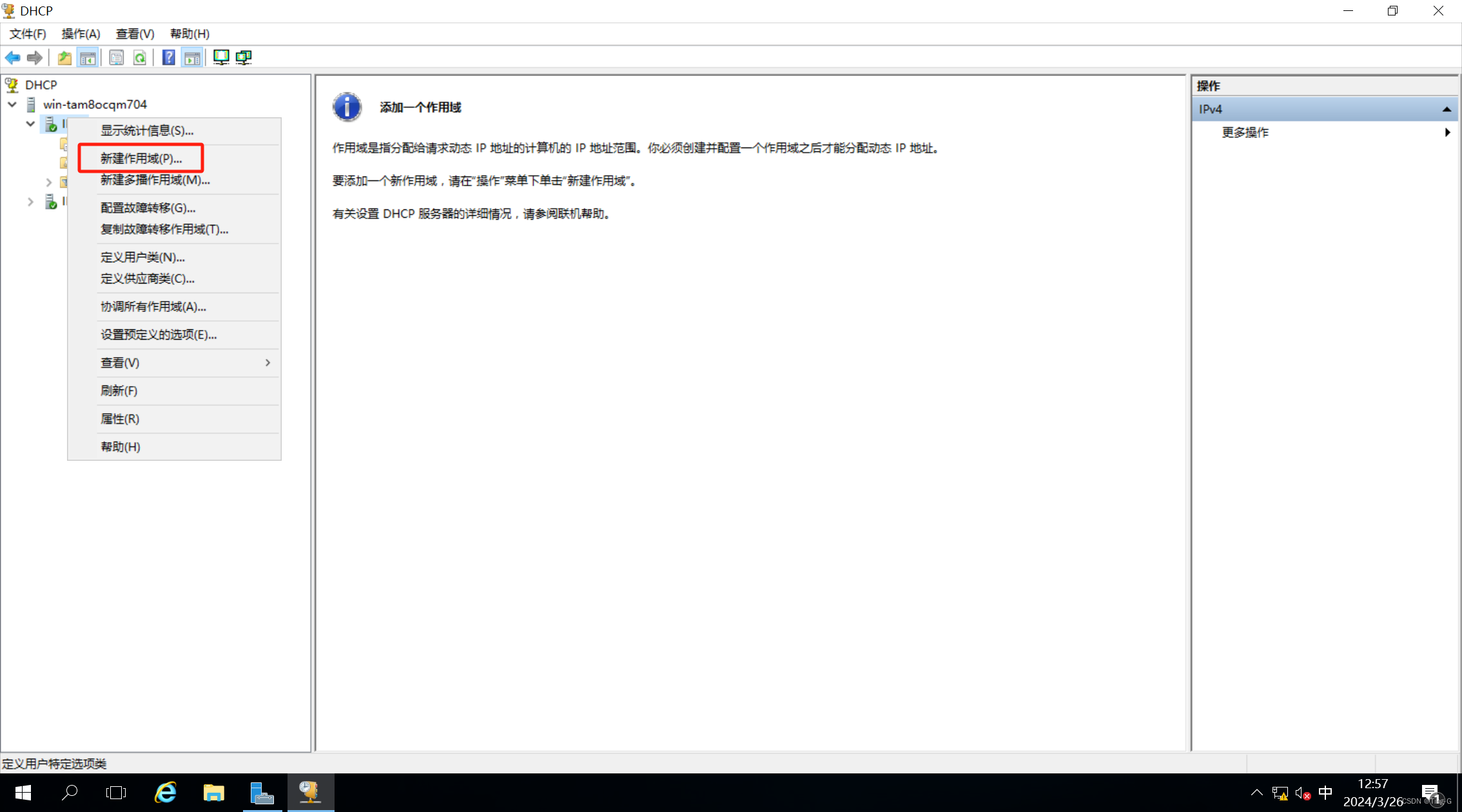
然后下一步,随便起个名字
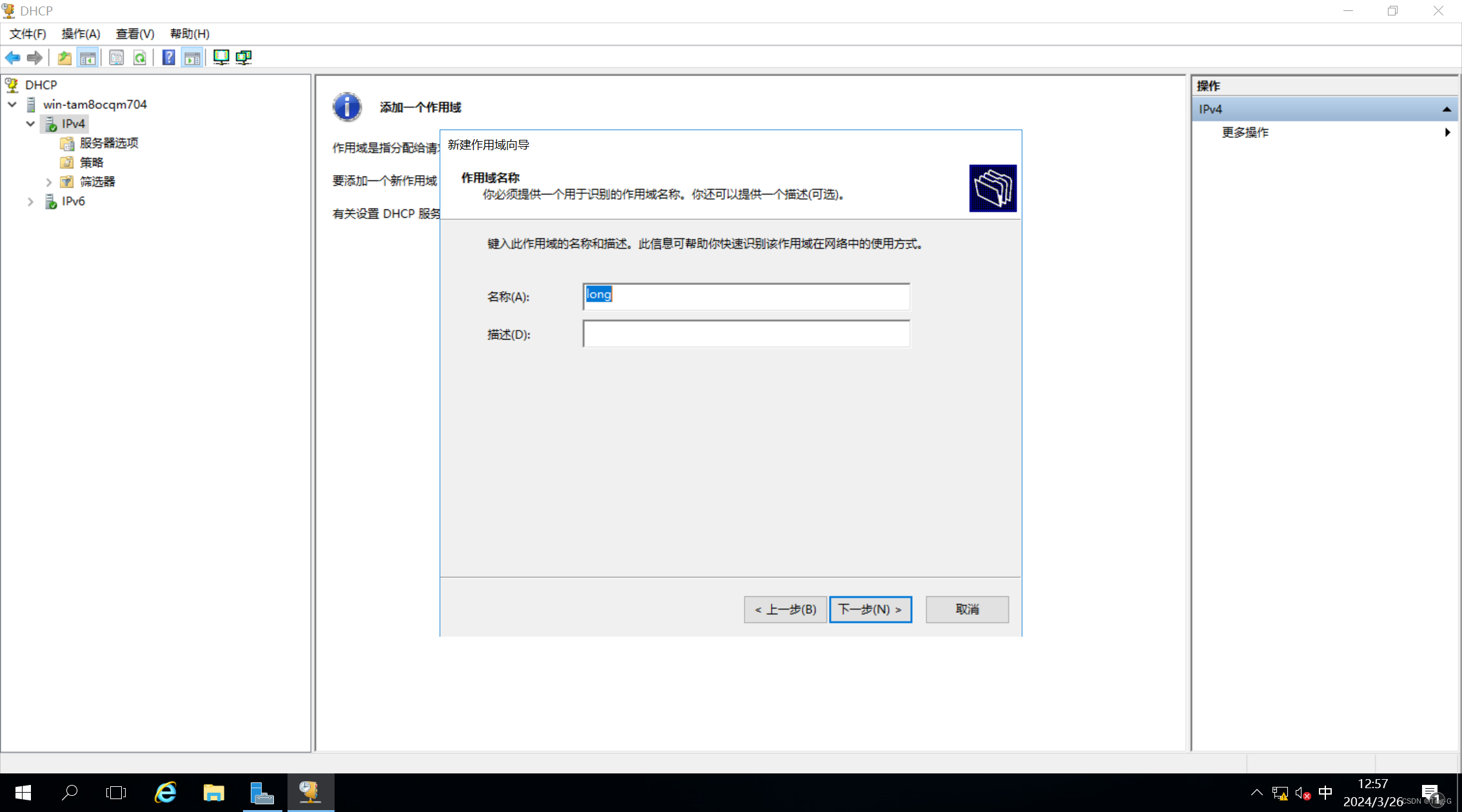
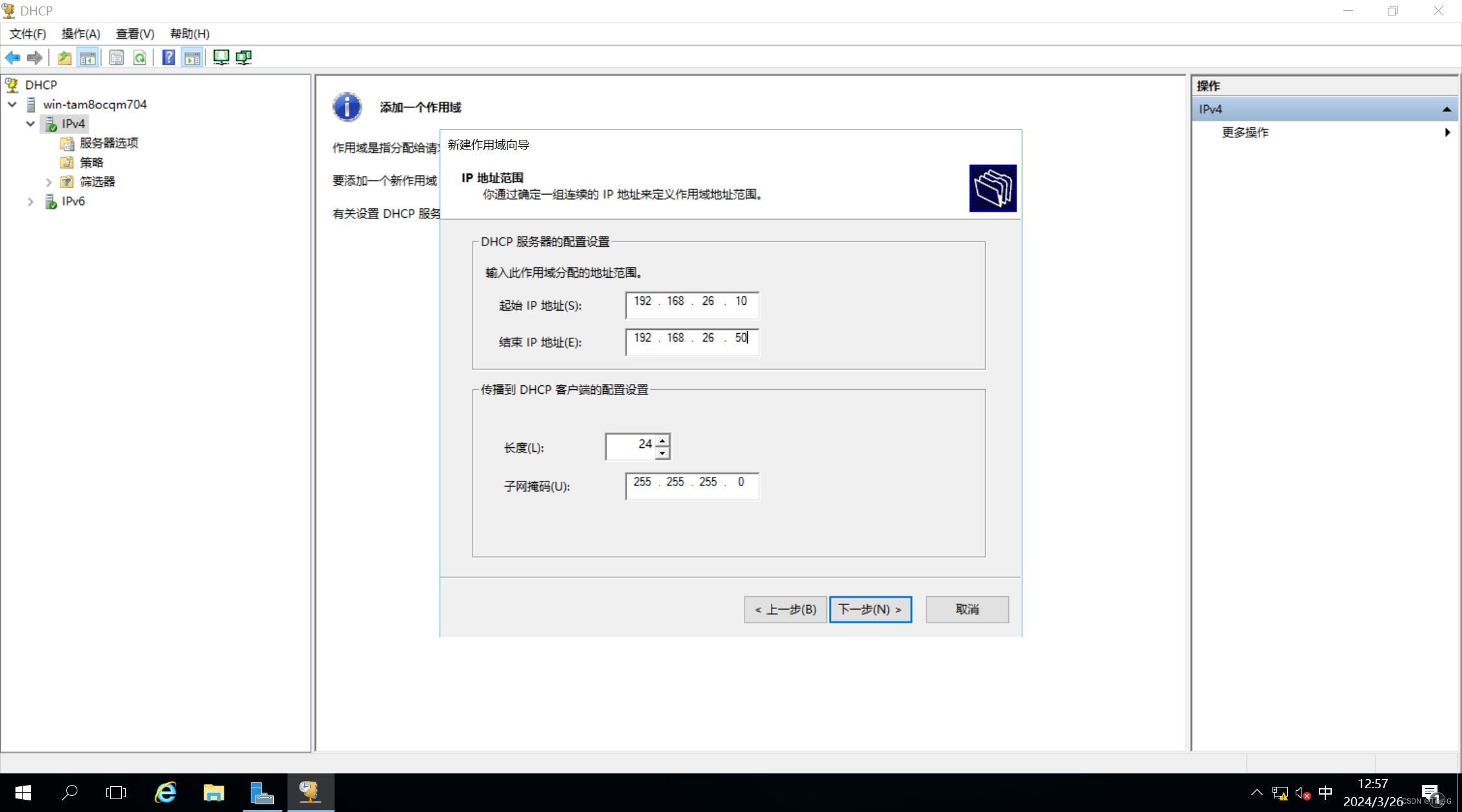
如果有排除地址就设置排除地址,没有的话就直接下一步
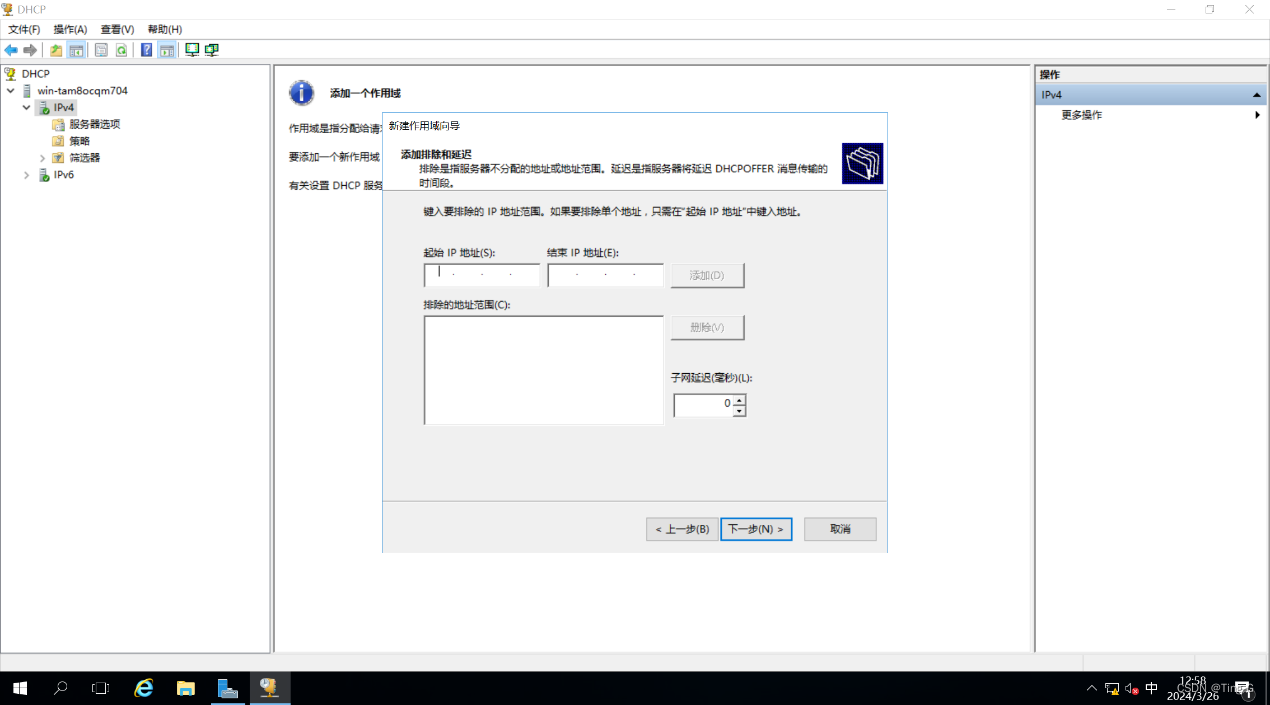
租期这里设置为4天
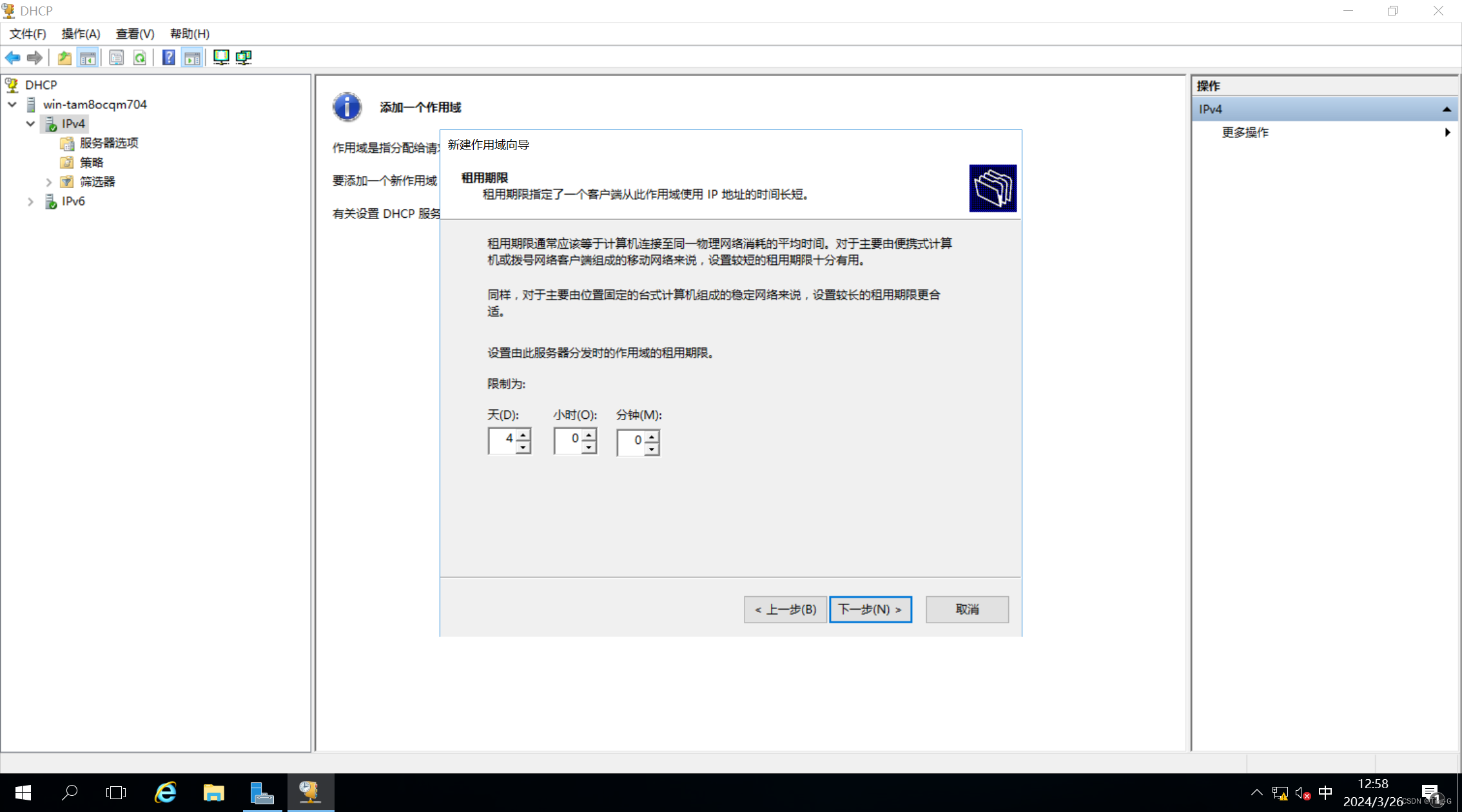
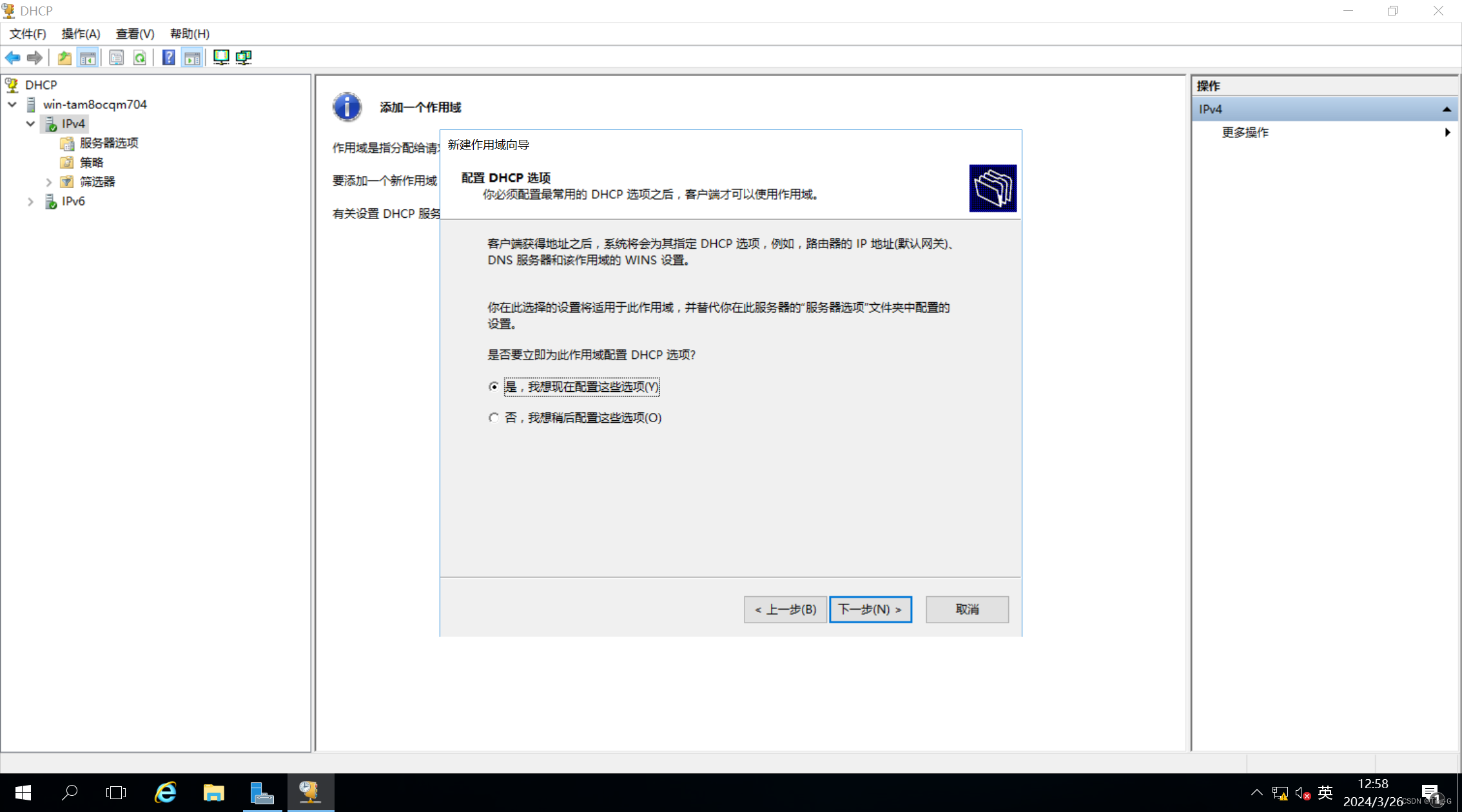
设置网关
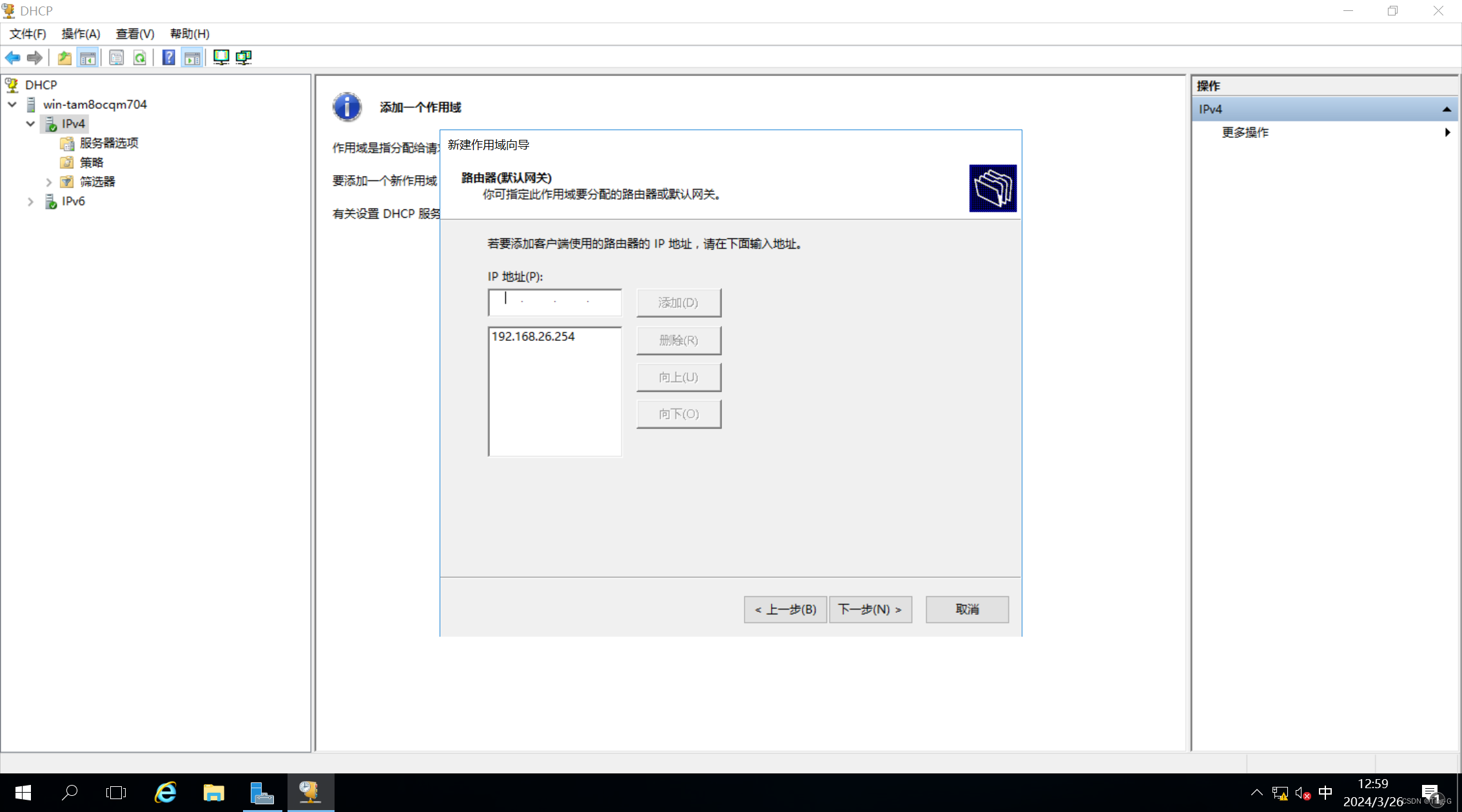
DNS服务器
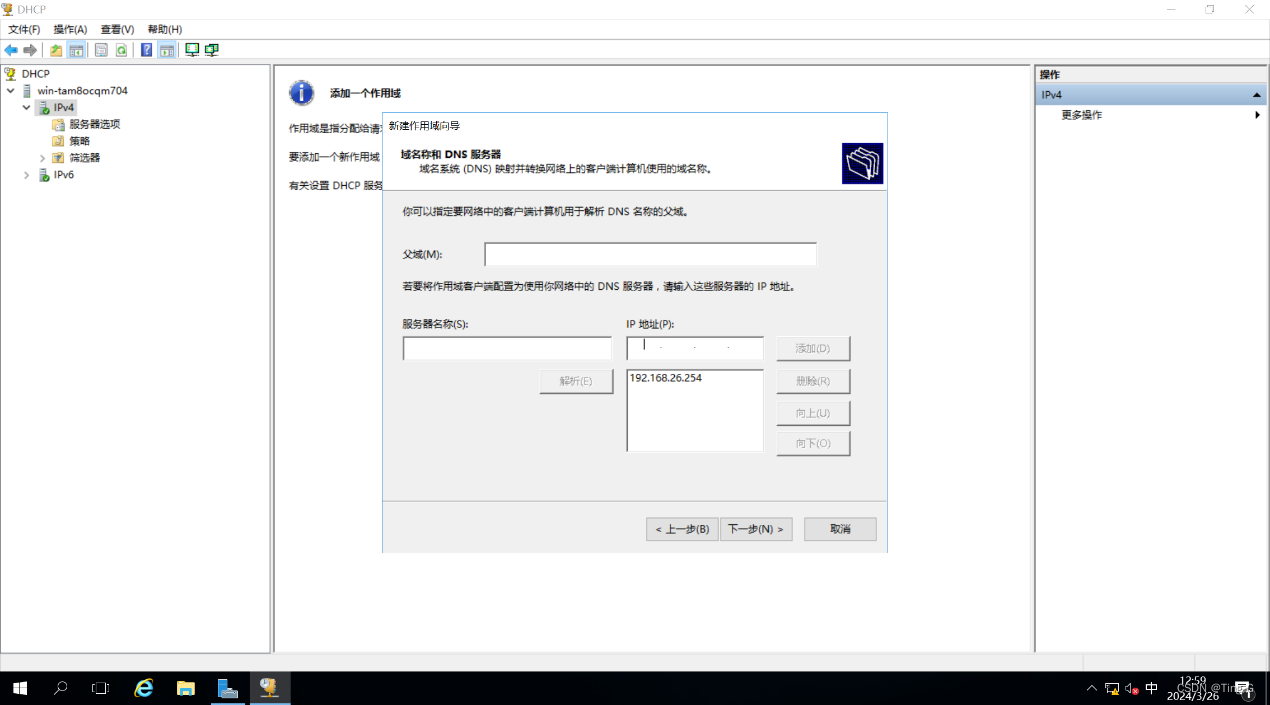
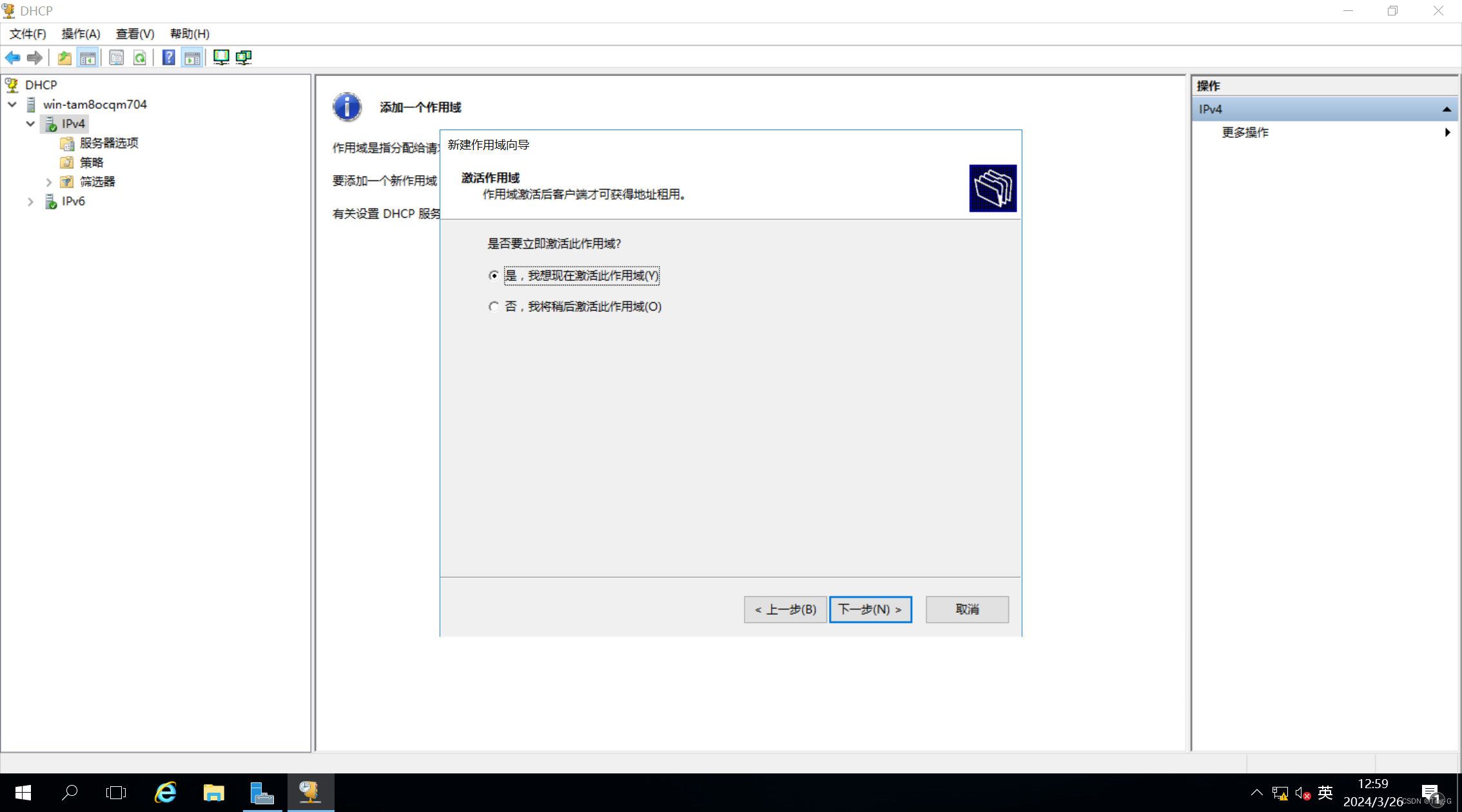
查看需要保留主机的mac地址
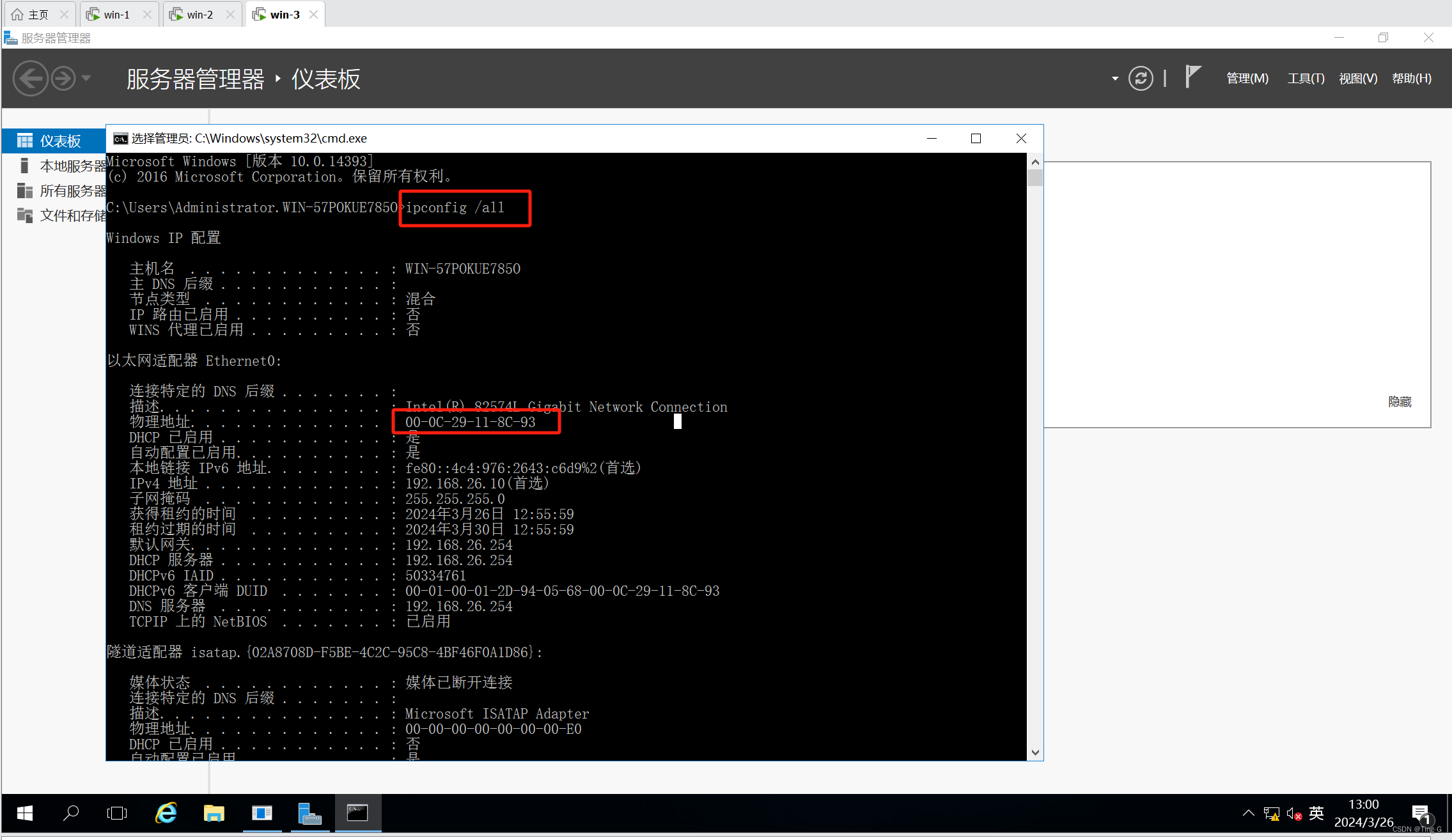
然后回到主机进行设置保留地址
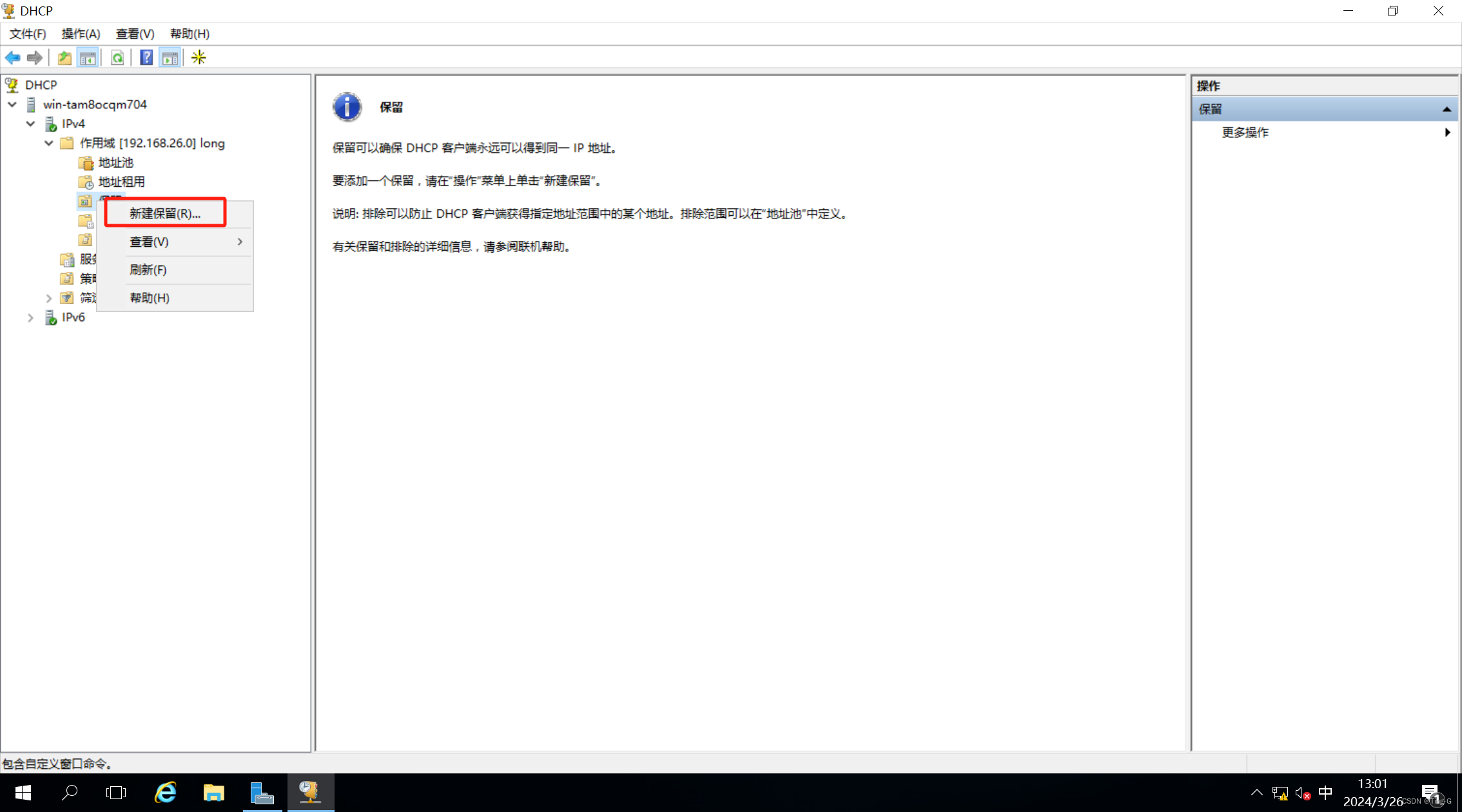
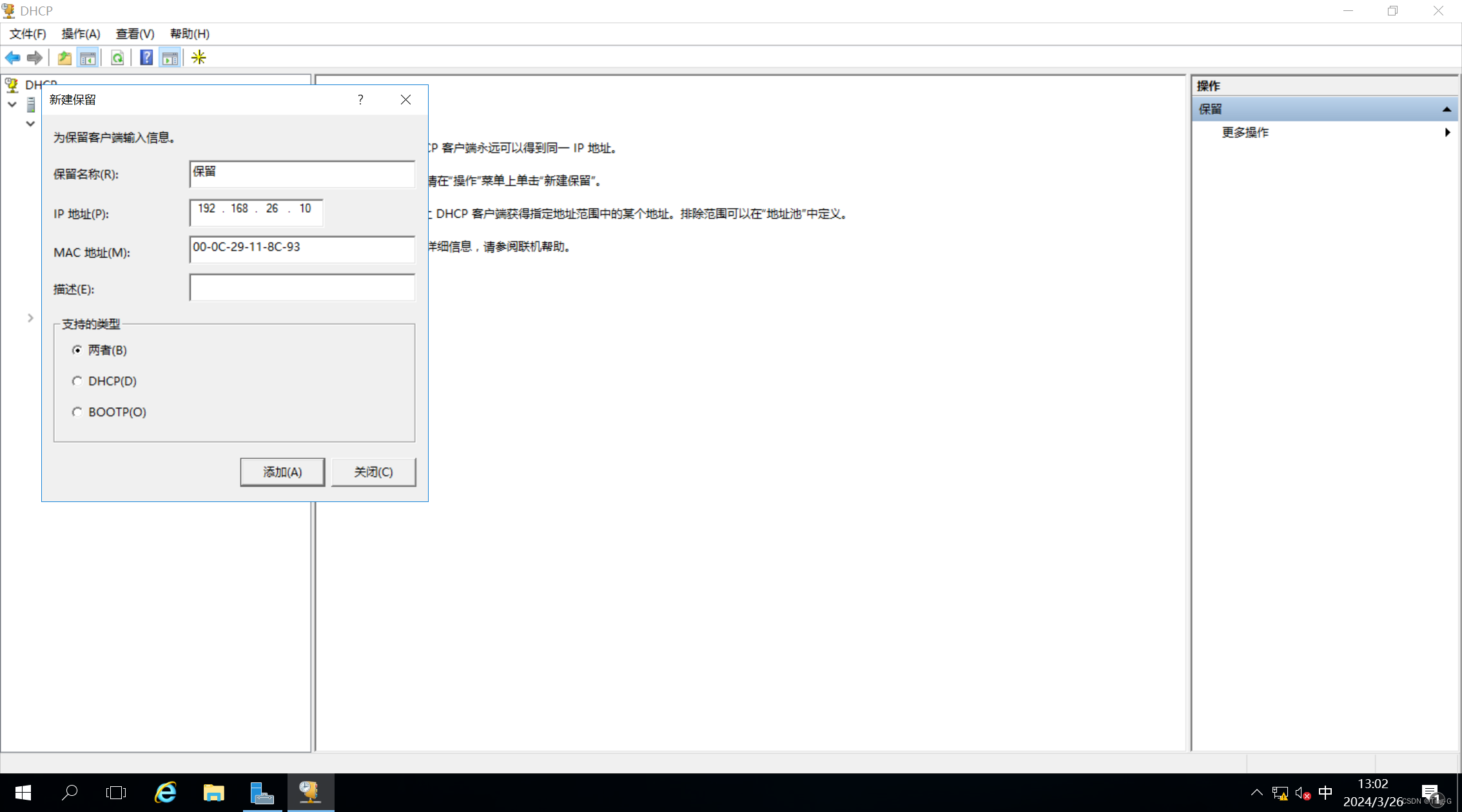
然后单击添加进行查看
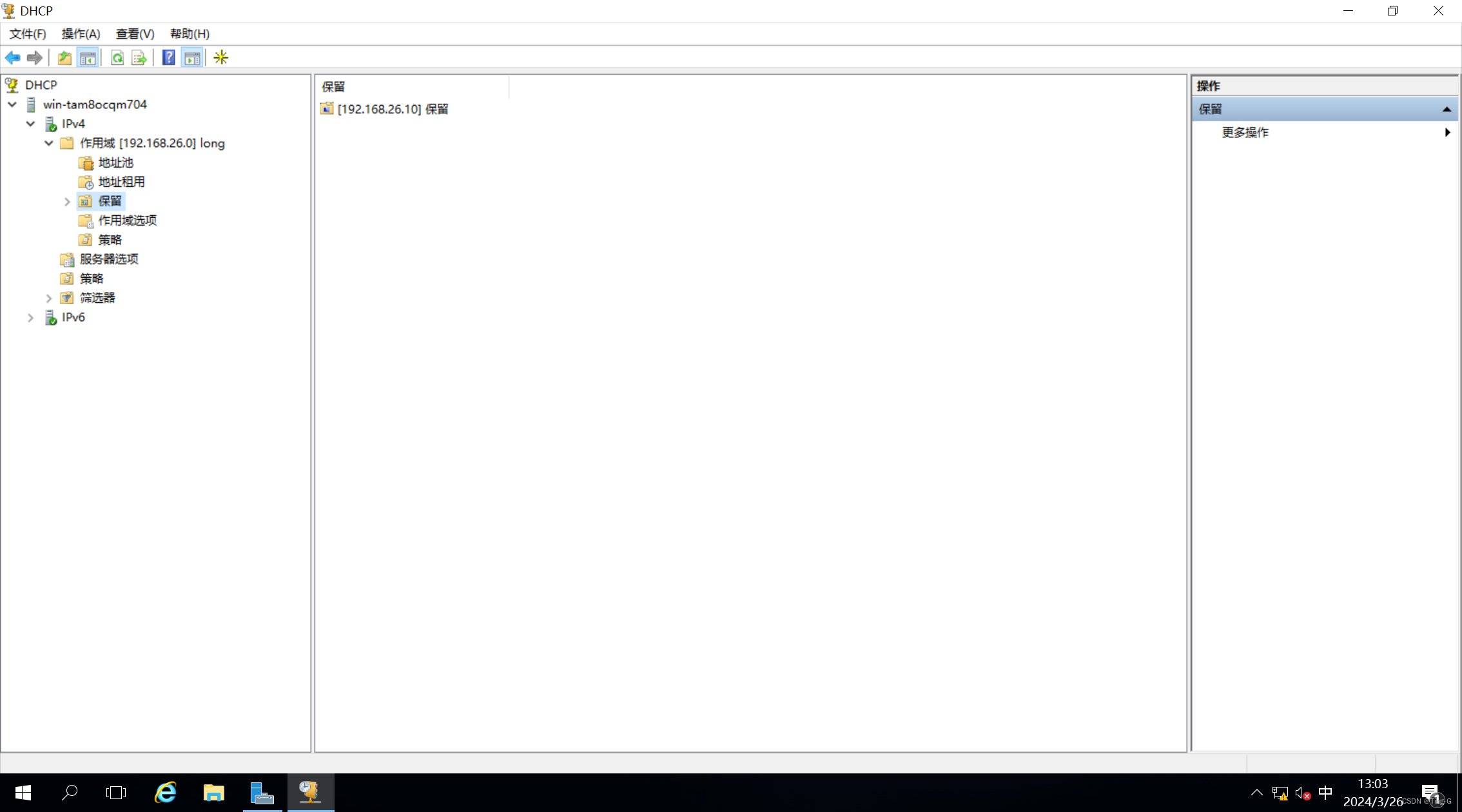
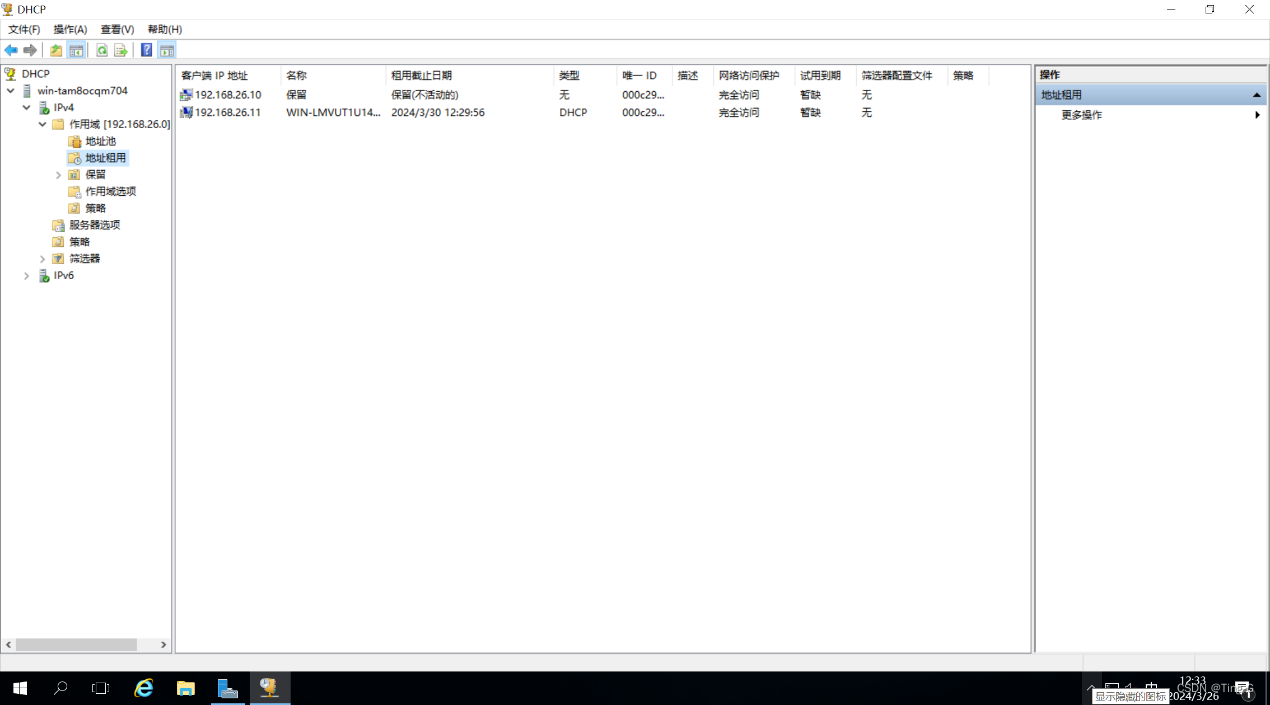
然后这个实验就完成了





















 430
430











 被折叠的 条评论
为什么被折叠?
被折叠的 条评论
为什么被折叠?










